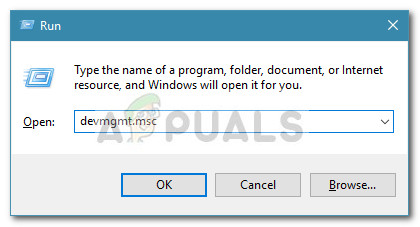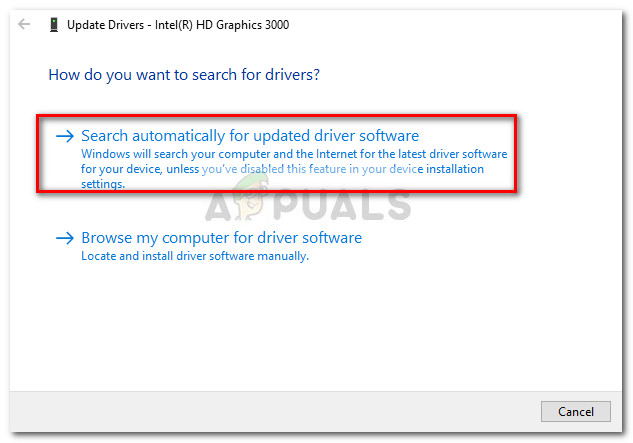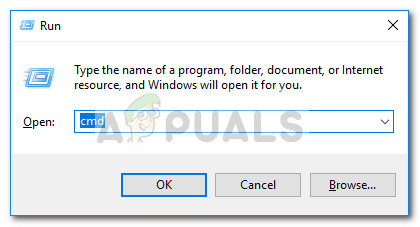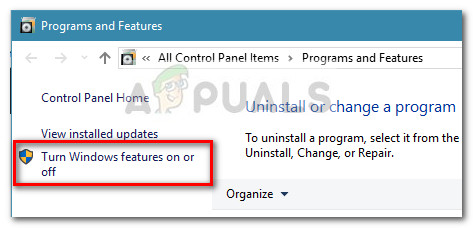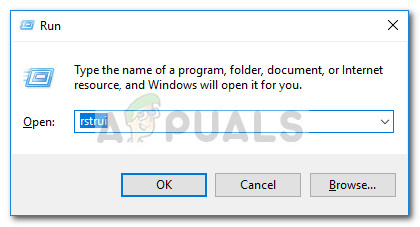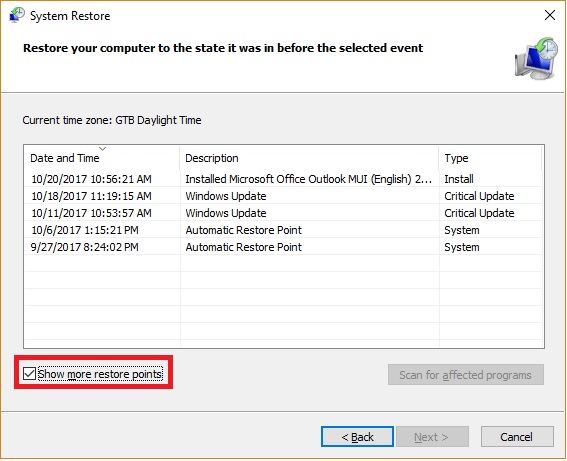کچھ صارفین یہ اطلاع دیتے رہے ہیں کہ ونڈوز 10 پر کھیل کے دوران وہ باقاعدگی سے بلیو اسٹیک کریش ہونے کا تجربہ کرتے ہیں جبکہ کچھ رپورٹ کرتے ہیں کہ صرف سافٹ ویئر کے ساتھ ہی کریش ہوتا ہے 'ایک غیر متوقع غلطی پیش آگئی' غلطی کا پیغام ، دوسرے صارفین بتاتے ہیں کہ ہر حادثے کے بعد بی ایس او ڈی (موت کی بلیو اسکرین) کریش ہوتا ہے۔
زیادہ تر متاثرہ صارفین رپورٹ کرتے ہیں کہ یہ خرابی کسی پرانے ونڈوز (ونڈوز 7 یا ونڈوز 8) ورژن کو ونڈوز 10 میں اپ گریڈ کرنے کے بعد یا کچھ وقت بعد ہے۔
مسئلے کی چھان بین کے بعد ، ہم نے دیکھا کہ بلیو اسٹیکس کے ساتھ وقفے وقفے سے بہت سارے معاملات ہیں جو شاید اس کو گرنے پر مجبور کردیں (خاص طور پر ونڈوز 10 پر)۔ تاہم ، زیادہ تر وقت ، یہ مسئلہ یا تو سافٹ ویئر تنازعہ ، بدعنوانی یا بلوسٹیکس کے پرانے ورژن کی وجہ سے ہوتا ہے۔
اگر آپ فی الحال اپنے پی سی پر بار بار بلیو اسٹیک کریشوں کے ساتھ جدوجہد کر رہے ہیں تو ، اس مضمون میں شامل طریقوں پر عمل کرنا شروع کریں۔ ذیل میں آپ کے پاس ممکنہ فکسس کا ایک مجموعہ ہے جو دوسرے صارفین نے اس مسئلے کو حل کرنے کے لئے استعمال کیا ہے۔ چونکہ تعین اور تعدد اور شدت کے ذریعہ آرڈر دیئے جاتے ہیں ، لہذا براہ کرم ان طریقوں پر عمل کریں جب تک کہ آپ کسی ایسے طریقہ کا سامنا نہ کریں جو اپنی خاص صورتحال میں اس مسئلے کو حل کردے۔
طریقہ 1: انسٹال کریں اور تازہ ترین ورژن میں بلیو اسٹیکس کو اپ ڈیٹ کریں
اگر آپ نے ونڈوز 10 میں اپ گریڈ کرنے کے بعد اپنا بلوسٹکس ورژن اپ ڈیٹ نہیں کیا ہے تو ، ممکنہ طور پر مسئلہ اس وقت ہوتا ہے کیونکہ آپ ابھی بھی ایک پرانا ورژن استعمال کر رہے ہیں جو ونڈوز 10 کے ساتھ موافق نہیں ہے۔
نوٹ: یہاں تک کہ اگر آپ کے پاس بلیو اسٹیکس کا جدید ترین ورژن ہے تو ، موکل کو دوبارہ انسٹال کرنے سے خود بخود بدعنوانی کے بہت سارے مسائل حل ہوجائیں گے جو اس مسئلے کا سبب بن سکتے ہیں۔
آپ دستیاب تازہ ترین ورژن (تازہ ترین ورژن میں ونڈوز 10 کے ساتھ مطابقت پذیر ہونے والے مختلف امور سے متعلق اصلاحات) کو انسٹال کرکے اس پریشانی کا مقابلہ کرسکتے ہیں۔ لیکن یہ یقینی بنانے کے لئے کہ آپ صاف انسٹالیشن انجام دے رہے ہیں ، آپ کو پہلے پرانا ورژن ہٹانا ہوگا۔ بلیو اسٹیکس کو انسٹال اور اپ ڈیٹ کرنے کا طریقہ کے بارے میں یہاں ایک فوری ہدایت نامہ موجود ہے۔
- دبائیں ونڈوز کی + R رن باکس کھولنے کے ل. پھر ، ٹائپ کریں “ appwiz.cpl ”اور مارا داخل کریں کھولنے کے لئے پروگرام اور خصوصیات .

- میں پروگرام اور خصوصیات ، درخواست کی فہرست کے ذریعے سکرول کریں ، بلوسٹیکس پر دائیں کلک کریں اور منتخب کریں انسٹال کریں . اس کے بعد ، آپ کے سسٹم سے بلیو اسٹیکس کے موجودہ ورژن کو ہٹانے کے لئے اسکرین پر اشارے پر عمل کریں۔
- ایک بار بلوسٹیکس کا پرانا ورژن انسٹال ہوجانے کے بعد ، اپنے کمپیوٹر کو دوبارہ چلائیں۔
- اگلے آغاز پر ، اس لنک پر جائیں ( یہاں ) اور بلیو اسٹیکس کا تازہ ترین دستیاب ورژن ڈاؤن لوڈ کریں۔
- بلیو اسٹیکس انسٹالر کو کھولیں اور آن لائن اسکرین پر عمل کریں تاکہ آپ کے سسٹم میں جدید ترین ورژن انسٹال کریں۔ ایک بار جب انسٹالیشن مکمل ہوجائے تو ، بلوسٹیکس کا استعمال شروع کریں اور دیکھیں کہ کریش واپس آرہے ہیں یا نہیں۔ اگر وہ کرتے ہیں تو ، نیچے کی طرف بڑھیں طریقہ 2۔
طریقہ 2: گرافکس کارڈ ڈرائیور کی تازہ کاری
بظاہر ، بار بار بلیو اسٹیک کریش آپ کے جی پی یو ڈرائیور کی وجہ سے بھی ہوسکتا ہے۔ کچھ صارفین نے بتایا ہے کہ تازہ ترین دستیاب گرافکس ڈرائیوروں کے انسٹال کرنے کے بعد یہ مسئلہ اچانک طے ہوگیا۔
زیادہ تر وقت ، صارفین فرسودہ سرشار GPU ڈرائیوروں (Nvidia اور ATI) کی طرف مجرموں کی طرف اشارہ کرتے ہیں ، لیکن یہ مسئلہ انٹیگرافٹ انٹیل گرافکس کارڈ کے ساتھ بھی ہونے کا امکان ہے۔ صرف اس بات کو یقینی بنانے کے لئے کہ ہم ہر ممکنہ مشتبہ شخص کا احاطہ کرتے ہیں ، ہم آپ کو حوصلہ افزائی کرتے ہیں کہ اگر آپ لیپ ٹاپ یا نوٹ بک استعمال کررہے ہیں تو سرشار GPU اور مربوط جزو دونوں کو اپ ڈیٹ کریں۔
اگر آپ کے پاس Nvidia GPU ہے تو ، اس لنک پر جائیں ( یہاں ) اور اپنے GPU ماڈل اور ونڈوز ورژن کے مطابق دستیاب تازہ ترین ڈرائیور ورژن ڈاؤن لوڈ کریں۔ اے ٹی آئی کے ل this ، یہ لنک استعمال کریں ( یہاں ) اور اسی رہنما خطوط پر عمل کریں۔
اگر آپ سرشار گرافکس کارڈ استعمال کررہے ہیں تو ، دستیاب تازہ ترین ڈرائیور ورژن کو اپ ڈیٹ کرنے کا بہترین طریقہ یہ ہے کہ ڈبلیو یو (ونڈوز اپ ڈیٹ) کو جدید ترین ڈرائیور دستیاب اور ڈاؤن لوڈ کرنے دیں۔ اس کے طریقہ کار کے بارے میں ایک فوری ہدایت نامہ یہ ہے:
- دبائیں ونڈوز کی + R رن باکس کھولنے کے ل. پھر ، ٹائپ کریں “ devmgmt.msc 'اور کھولنے کے لئے درج کریں پر دبائیں آلہ منتظم .
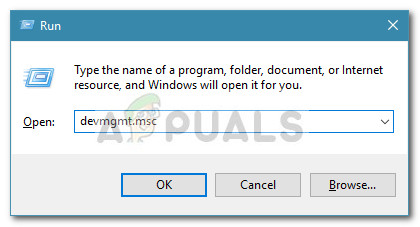
- ڈیوائس مینیجر میں ، اس سے وابستہ ڈراپ ڈاؤن مینو میں اضافہ کریں اڈاپٹر دکھائیں . پھر ، اپنے مربوط گرافکس کارڈ پر دائیں کلک کریں اور پر کلک کریں ڈرائیور کو اپ ڈیٹ کریں .

- اگلی سکرین میں ، پر کلک کریں تازہ ترین ڈرائیور سافٹ ویئر کے لئے خود بخود تلاش کریں اور WU کو دستیاب تازہ ترین ورژن انسٹال کرنے دیں۔
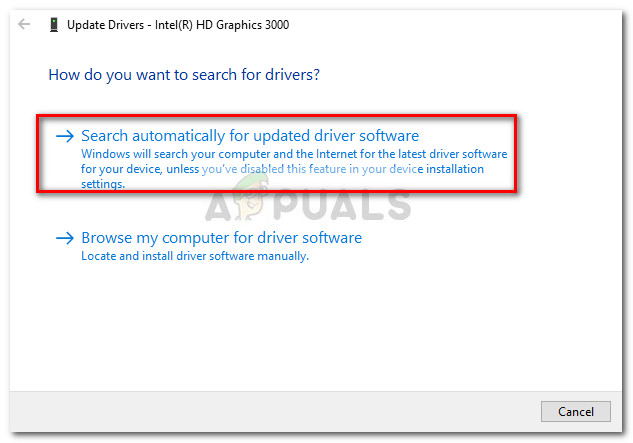
- تازہ ترین ڈرائیور کامیابی کے ساتھ انسٹال ہونے کے بعد ، اپنے کمپیوٹر کو دوبارہ بوٹ کریں۔ اگلی شروعات میں ، دوبارہ بلیو اسٹیکس کھولیں اور دیکھیں کہ آیا آپ کو ابھی بھی کوئی کریش ہونے کا سامنا ہے۔ اگر آپ کرتے ہیں تو ، نیچے کی طرف بڑھیں طریقہ 3 .
طریقہ 3: بیرونی ینٹیوائرس سوٹس کو ان انسٹال کرنا
بہت سارے صارفین اپنے خارجی اینٹی وائرس سویٹ کو مجرم کی حیثیت سے شناخت کرنے میں کامیاب ہوگئے جو حادثے کا سبب بن رہا تھا۔ بظاہر ، اے وی جی ، ایواسٹ ، اور یہاں تک کہ مالویئر بائٹس (اگر ریئل ٹائم پروٹیکشن اہل ہے) بلیو اسٹیکس کو کریش کر سکتا ہے۔
نوٹ: اگر آپ AVAST استعمال کر رہے ہیں اور آپ اپنی تیسری پارٹی کے اینٹی وائرس کو ان انسٹال کرنے کے لئے تیار نہیں ہیں تو سیدھا طریقہ 3 پر جائیں۔
اسی طرح کی صورتحال میں استعمال کنندہ اپنے بیرونی ینٹیوائرس سوٹ کو انسٹال کرکے مسئلے کو حل کرنے میں کامیاب ہوگئے ہیں ، اس طرح سوفٹ ویئر تنازعہ کے امکان کو ختم کرتے ہیں۔ اس کے طریقہ کار کے بارے میں ایک فوری ہدایت نامہ یہ ہے:
- دبانے سے رن کمانڈ کھولیں ونڈوز کی + R . پھر ، ٹائپ کریں “ appwiz.cpl ”اور مارا داخل کریں کھولنے کے لئے پروگرام اور خصوصیات .

- میں پروگرام اور خصوصیات ، درخواست کی فہرست کے ذریعے نیچے سکرول کریں ، اپنے بیرونی اینٹی وائرس سویٹ پر دائیں کلک کریں اور ان انسٹال کا انتخاب کریں۔ پھر ، اسے اپنے سسٹم سے ہٹانے کے لئے اسکرین پر اشارے پر عمل کریں۔
- ایسی صورت میں جب آپ کے پاس تیسرا فریق سیکیورٹی حل (جیسے آواسٹ + میل ویئربیٹس) موجود ہے تو ، ان دونوں کو ہٹا دیں۔
- اپنے کمپیوٹر کو دوبارہ بوٹ کریں اور کھولیں بلیو اسٹیکس ایک بار پھر اگلی شروعات میں۔ اگر آپ کو معلوم ہے کہ حادثات رک چکے ہیں تو ، آپ نے ابھی مجرم کی نشاندہی کرنے کا انتظام کیا ہے۔
اگر آپ ابھی بھی بلوسٹیکس کے کریشوں کے ساتھ جدوجہد کر رہے ہیں تو ، نیچے دیئے گئے اگلے طریقہ پر جائیں۔
طریقہ 4: واوسط اور بلوسٹیکس کے مابین تنازعہ حل کرنا (اگر لاگو ہو)
بہت سارے صارفین نے ایواسٹ اور بلوسٹیکس کے مابین مطابقت کے امور کی اطلاع دی ہے۔ اگر آپ اوواسٹ کا استعمال کررہے ہیں اور آپ اس کا استعمال چھوڑنے کے لئے مائل نہیں ہیں تو ، وہاں ایک کام ہے جو آپ کو بلوسٹیکس کے ساتھ تنازعہ حل کرنے کی اجازت دے گا۔
اینٹی وائرس کی ترتیبات میں سے ایک کی وجہ سے بلوسٹیکس کے ساتھ اٹسٹ تنازعات۔ تنازعہ کے خاتمے کے لئے Avast کی ترتیبات کو اپ ڈیٹ کرنے کے بارے میں ایک فوری ہدایت نامہ یہ ہے:
- اووسٹ کھولیں اور پر کلک کریں ترتیبات نیچے بائیں کونے میں
- میں ترتیبات مینو ، کلک کرنے کے لئے بائیں طرف کے مینو کا استعمال کریں خرابیوں کا سراغ لگانا .
- میں خرابیوں کا سراغ لگانا ٹیب ، E سے وابستہ باکس کو غیر چیک کریں نیل ہارڈویئر کی مدد سے ورچوئلائزیشن اور ہٹ ٹھیک ہے بچانے کے لئے.
- اپنے کمپیوٹر کو دوبارہ بوٹ کریں اور اگلے آغاز پر بلیو اسٹیکس کو کھولیں تاکہ یہ دیکھیں کہ آیا معاملہ حل ہوگیا ہے۔
اگر آپ کو اب بھی کبھی کبھار بلیو اسٹیک کریش ہو رہا ہے تو ، جاری رکھیں طریقہ 4 .
طریقہ 5: ہائپر وی سروس کو غیر فعال کرنا
اگر آپ مستقل ایمولیٹر صارف ہیں تو ، آپ کو شاید معلوم ہوگا کہ ہائپر وی سروس نہ صرف بلیو اسٹیکس بلکہ زیادہ تر اینڈروئیڈ ایمولیٹرز کے ساتھ تنازعات پیدا کرنے کا ذمہ دار ہے۔
ہائپر سروس کو غیر فعال کرنے سے بہت سارے صارفین کو اپنے بلوسٹیکس کلائنٹ کو مستحکم کرنے میں مدد ملی ہے۔ لیکن یہ بات ذہن میں رکھیں کہ آپ کے کمپیوٹر کی ترتیب پر منحصر ہے ، جب آپ اینڈرائیڈ ایمولیٹر استعمال کرتے ہو تو آپ کو کارکردگی میں کمی نظر آسکتی ہے۔ تاہم ، بہت سے لوگ اس کو مناسب تجارت سمجھتے ہیں ، اس کا مطلب ہے کہ وہ بار بار کریشوں کے بغیر بلیو اسٹیکس سے لطف اندوز ہوسکتے ہیں۔
ہائپر وی سروس کو غیر فعال کرنے کے لئے آپ متعدد طریقے استعمال کرسکتے ہیں۔ اگر آپ یہ دیکھنے کے ل the ہائپر وی سروس کو غیر فعال کرنے کی کوشش کرتے ہیں اور اس کو غیر فعال کرنے کا فیصلہ کرتے ہیں تو ، جو بھی ہدایت نامہ آپ کو زیادہ قابل رسائی معلوم ہوتا ہے اس پر عمل کریں۔
ہائپر وی سروس کو غیر فعال کرنے کا تیز ترین طریقہ ایک ایلیویٹیٹ کمانڈ پرامپٹ کے ذریعے ہے۔ منفی پہلو یہ ہے کہ آپ کو تھوڑا سا ٹیکنیکل حاصل کرنے کی ضرورت ہوگی۔ یہاں آپ کو کرنے کی ضرورت ہے:
- دبائیں ونڈوز کی + R رن باکس کھولنے کے ل. پھر ، ٹائپ کریں “ سینٹی میٹر ”اور دبائیں Ctrl + شفٹ + درج کریں اور کلک کریں جی ہاں میں UAC (صارف اکاؤنٹ کنٹرول) کھولنے کے لئے فوری طور پر ایلیویٹیٹ کمانڈ پرامپٹ .
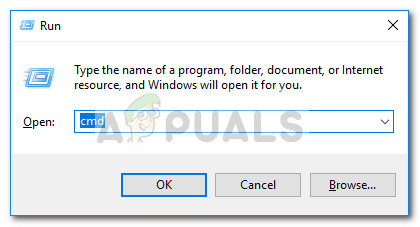
- ایلیویٹیٹ کمانڈ پرامپٹ میں ، درج ذیل کمانڈ کو ٹائپ کریں (یا پیسٹ کریں) اور دبائیں داخل کریں اس کو رجسٹر کرنے کے لئے:
bcdedit / سیٹ hypervisorlaunchtype آف کریں
- ایک بار جب کمانڈ کامیابی کے ساتھ رجسٹر ہوجائے تو ، ایلویٹڈ کمانڈ پرامپٹ ونڈو کو بند کریں اور دوبارہ بلیو اسٹیکس کھولیں۔ اس کے بعد ، Android ایمولیٹر کلائنٹ کو کچھ دیر کے لئے جانچ کریں اور دیکھیں کہ آیا کریش واپس آجاتا ہے۔ اگر موکل دوبارہ کریش ہو تو نیچے دیئے گئے طریقہ کار پر جائیں۔
دوسرا طریقہ جس میں آپ ہائپر وی سروس کو غیر فعال کرسکتے ہیں وہ ہے پروگرام اور خصوصیات مینو. اس کے طریقہ کار کے بارے میں ایک فوری ہدایت نامہ یہ ہے:
- دبانے سے ایک رن باکس کھولیں ونڈوز کی + R . پھر ، ٹائپ کریں “ appwiz.cpl ”اور مارا داخل کریں کھولنے کے لئے پروگرام اور خصوصیات .

- میں پروگرام اور خصوصیات ، کلک کرنے کے لئے بائیں طرف کے مینو کا استعمال کریں ونڈوزکی فیچرزکوآن اورآف کرنا .
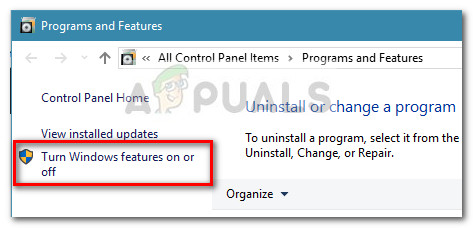
- ونڈوز فیچر باکس میں ، نیچے اسکرول کریں اور اس سے وابستہ باکس کو غیر چیک کریں ہائپر- V اور کلک کریں ٹھیک ہے .
- سروس غیر فعال ہونے تک انتظار کریں ، پھر اپنے کمپیوٹر کو دوبارہ چلائیں۔ اگلے آغاز پر ، دیکھیں کہ آیا معاملہ حل ہوگیا ہے۔ اگر آپ بلیوسٹیکس کا استعمال کرتے ہوئے ابھی بھی کریشوں کا سامنا کررہے ہیں تو ، حتمی طریقہ کار کی طرف بڑھیں۔
طریقہ 6: پچھلے سسٹم کو بحال کرنے کا پوائنٹ استعمال کرنا
اگر آپ بغیر کسی نتیجے کے پہنچے ہیں تو ، ایک حتمی طریقہ یہ ہوگا کہ آپ اپنی مشین کو اس حالت میں واپس لانے کے لئے پچھلے سسٹم ریسٹور پوائنٹ کا استعمال کریں جہاں بلوسٹیکس ٹھیک طرح سے کام کررہی تھی۔
سسٹم ریورس پوائنٹ ایک ونڈوز فیچر ہے جو صارفین کو پورے کمپیوٹر اسٹیٹ کو وقت کے ساتھ ساتھ کسی دوسرے مقام پر تبدیل کرنے کی سہولت دیتا ہے۔ لیکن یہ بات ذہن میں رکھیں کہ اگر آپ کے پاس اس نقطہ نظر کا سامنا کرنا شروع ہوا اس تاریخ سے پرانا نقطہ نظر نہیں ہے تو یہ طریقہ کارآمد نہیں ہوسکتا ہے۔
کچھ صارفین نے اطلاع دی ہے کہ جب بلوسٹیکس کریشوں کی نمائش نہیں کررہا تھا تو اس تاریخ کے آخری نکتے کی طرف پلٹ جانے کے بعد اچانک یہ مسئلہ طے ہوگیا تھا۔ بلوسٹیکس کی غلطی کو حل کرنے کے لئے پچھلے سسٹم ریسٹور پوائنٹ کو کس طرح استعمال کیا جائے اس کے بارے میں ایک فوری ہدایت نامہ یہ ہے:
- دبانے سے ایک رن باکس کھولیں ونڈوز کی + R . پھر ، ٹائپ کریں “ rstrui ”اور مارا داخل کریں کھولنے کے لئے نظام کی بحالی جادوگر.
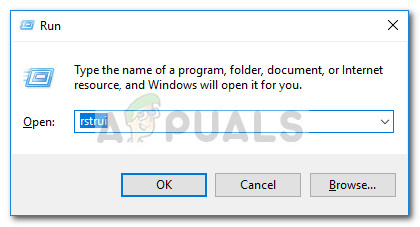
- ونڈوز ریسٹور وزرڈ میں ، پہلے پرامپٹ پر اگلا پر کلک کریں۔ پھر ، سے وابستہ باکس کو چیک کریں مزید بحالی پوائنٹس دکھائیں تاکہ دوبارہ دستیاب تمام پوائنٹس کے ساتھ ایک مکمل جائزہ حاصل کیا جاسکے۔
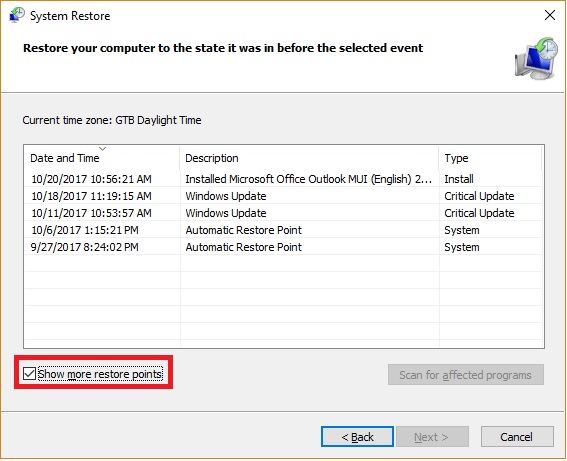
- ایک بحالی نقطہ منتخب کریں جو اس تاریخ سے پرانا ہے جس میں آپ نے بلوسٹیکس کے گرنے کا سامنا کرنا شروع کیا اور اس کو مارا اگلے بٹن
- کلک کریں ختم بحالی کے عمل کو شروع کرنے کے لئے۔ اس طریقہ کار کے اختتام پر ، آپ کا کمپیوٹر براہ راست پرانی حالت میں دوبارہ شروع ہوجائے گا۔